Como você compartilha o conteúdo do iTunes com outros dispositivos? A maioria de vocês pode usar o Compartilhamento Familiar. É muito fácil e conveniente compartilhar e transmitir conteúdo da biblioteca do iTunes do seu computador para outros computadores, dispositivos iOS e Apple TVs com Compartilhamento Familiar. Mas alguns usuários do iTunes não conseguem ativar o Compartilhamento Familiar e perguntam "Por que meu Compartilhamento Familiar não está funcionando? Como consertar?" Bem, isso pode ser causado por muitos fatores, aqui listo dez soluções para você.
Método 1: Garantir que o Compartilhamento Familiar está habilitado em seus dispositivos
Antes de mais nada, verifique se o Compartilhamento Doméstico já foi ativado em seus dispositivos. Para verificar isso, você precisa seguir os passos abaixo:
1) Para usuários de Mac: Abra o iTunes e clique na opção "Arquivo" e vá para "Compartilhamento Familiar", depois selecione "Ativar Compartilhamento Familiar" na barra de menu.
2) Para usuários de iPhone, iPad ou iPad touch: Clique no botão "Configurações"> Música ou Configurações> Vídeos e, em seguida, alterne o Compartilhamento de Casa para a posição ativado.
3) Para usuários do Apple TV (4ª geração): Vá em Ajustes> Contas> Compartilhamento Familiar e ative Compartilhamento Familiar.
4) Para usuários do Apple TV (3ª geração ou anterior): Vá em Ajustes> Computadores.
Método dois: atualizar todo o software
Se o Compartilhamento Familiar estiver ativado em seus dispositivos, tente atualizar todo o software.
1) Para usuários de Mac: Abra a App Store no Mac e clique na guia Atualizações para verificar se você tem alguma atualização pendente.
2) Para usuários de PC: Abra o Windows Update e o Apple Software Update para ver se você precisa atualizar.
3) Para usuários de iPhone, iPad ou iPad touch: Vá em Ajustes >> Geral >> Atualização de Software, verifique se há alguma atualização a ser instalada.
Método 3: usar a mesma ID da Apple em todos os seus dispositivos
Para o Compartilhamento Familiar, é necessário que você use o mesmo ID Apple em todos os seus dispositivos. Portanto, se você não vir nenhuma biblioteca compartilhada do iTunes em seu Mac, dispositivo iOS ou Apple TV, verifique se usou o mesmo ID Apple.
1) Para usuários de Mac ou PC: Abra o iTunes e clique no botão "Arquivo" e selecione "Compartilhamento Familiar". Se você quiser alterar o ID da Apple para o Compartilhamento Familiar, escolha "Desativar Compartilhamento Familiar" e configure o Compartilhamento Familiar novamente.
2) Para usuários de iPhone, iPad ou iPad touch: Clique em "Configurações" e depois no botão "Música". Toque em "Entrar" para usar o ID Apple com o qual está conectado no momento ou toque em "Usar Outro ID Apple" para entrar com um ID Apple diferente.
3) Para Apple TV (4ª geração): Vá em Ajustes> Contas> Compartilhamento Familiar e faça login com seu ID Apple.
4) Para Apple TV (3ª geração ou anterior): Vá em Ajustes> Computadores.
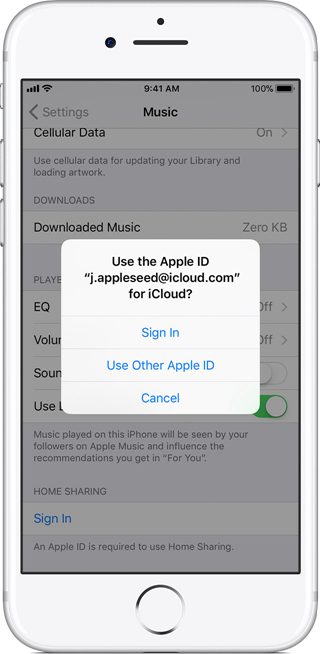
Método 4: Desperte o seu Mac ou PC e abra o iTunes
Se seus dispositivos não estiverem ativados, você não conseguirá ativar o Compartilhamento Familiar. Portanto, você precisa se certificar de que o computador e o iTunes estão ativados. Se você abriu o iTunes, saia e abra-o novamente.
Mas se você estiver usando um Mac com uma Apple TV, vá para Preferências do Sistema> Economia de Energia. Selecione Wake para acesso à rede Wi-Fi.
Método 5: Verificar sua conexão de rede
Não há dúvida de que se seus dispositivos não se conectarem à mesma rede Wi-Fi, o Compartilhamento Familiar não funcionará. Mas se todos os seus dispositivos estiverem no mesmo Wi-Fi, então você precisa se certificar de que nenhum de seus dispositivos está conectado a uma VPN ou outro tipo de serviço de invasão da Internet. Além disso, se você tiver uma rede de convidado, verifique se todos os seus dispositivos estão na mesma rede de convidado.
Método 6: Reinicie e atualize seu roteador
Na verdade, às vezes, você pode descobrir que a reinicialização pode funcionar para todos os problemas, portanto, tente reiniciar e atualizar seu roteador. Desligue o roteador e reabra-o. Se você estiver usando um AirPort ou Time Capsule, verifique se há atualizações de firmware. Para usar um roteador diferente, entre em contato com o fabricante para obter ajuda.
Método 7: Verificar configurações de segurança
Às vezes, sua configuração de segurança, como firewall, pode estar dificultando o acesso ao Compartilhamento Familiar. Para verificar isso, vá em "Preferências do Sistema" e "Segurança e Privacidade, depois abra a guia" Firewall ". Basta editar essas configurações para garantir que nenhuma delas bloqueará seu Compartilhamento Familiar ao abrir as Opções de Firewall.
Método Oito: Adicionar ou desautorizar um dispositivo para compartilhamento doméstico
Como o Home Sharing pode ser configurado em até cinco computadores, verifique se você já configurou cinco computadores. Se você não puder usar o Compartilhamento Familiar por causa disso, desautorize um ou mais dos seus computadores no iTunes para adicionar outro computador. Basta ir para Conta ou Loja e selecionar "Desautorizar este computador".
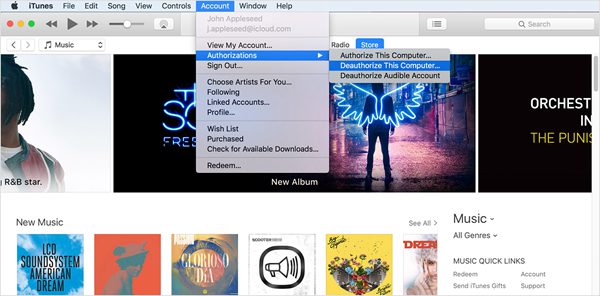
Método 9: Verifique as configurações do roteador
Como o Home Sharing depende da porta TCP 3689 e da porta UDP 5342, você precisa garantir que essas portas necessárias para o Home Sharing não sejam bloqueadas.
Método Dez: Transferir o conteúdo do iTunes via USB
Se você tentou todos os métodos mencionados acima, mas ainda não consegue usar o Compartilhamento Familiar, pode ser necessário tentar o último método: Transfira o conteúdo do iTunes via USB. Pode ser um pouco complexo, mas ajuda você a compartilhar o conteúdo do iTunes com outros dispositivos. Considerando que o conteúdo do iTunes é protegido por DRM, portanto, antes de transferir, você precisa baixar um conversor confiável. TuneFab Apple Music Converter é exatamente o que você precisa, pois pode ajudá-lo remover proteções DRM da Apple Music, o iTunes comprou músicas M4P, audiolivros do iTunes M4B e audiolivros Audible AA / AAX com alguns passos. Isso significa que você também pode tocar músicas da Apple no Dropbox e converta o Apple Music para o player genérico MP3.

Se você descobrir que o Compartilhamento Familiar não está funcionando, tente as soluções mencionadas acima, espero que uma delas possa ajudá-lo a resolver o problema. Se você não pode consertar, você pode tentar a última solução que certamente conserta, mas não se esqueça de baixar o software de remoção de DRM da Apple Music confiável, TuneFab Apple Music Converter em primeiro lugar.













